Как настроить программы автоматически загружающиеся во время загрузки MS Windows и повысить скорость загрузки и работы компьютера:

Некоторые программы, считая себя ‘наиболее важными’, без запроса на разрешение пользователя, помещают себя или свои модули в автозагрузку
MS Windows и запускаются при каждом старте операционной системы. Это могут быть визуальные модули для System Tray, модули, проверяющие автообновление программ, или какие-то вспомогательные модули. Зачастую это делается для удобства пользователя.
Однако, к сожалению, чем больше модулей помещается в автозагрузку операционной системы, тем медленнее она загружается и медленнее работает после загрузки. Это происходит потому, что после загрузки операционной системы эти модули продолжают свою работу, занимая оперативную память компьютера и нагружая центральный процессор.
Для увеличения скорости загрузки операционной системы и повышения скорости работы компьютера пользователю рекомендуется вручную настраивать список программ, отключая ресурсоёмкие и работающие без необходимости программы, которые зачастую оказываются бесполезными. Кроме того, регулярное проведение аудита списка автозагрузки поможет обеспечить оптимальную производительность вашего компьютера.
Использование WinTools.one значительно упрощает процесс настройки программ автозагрузки. Встроенный инструмент
'Startup Manager' программы WinTools.one собирает информацию об автоматически загружаемых программах из всех доступных мест операционной системы. Кроме того, он предоставляет возможность поиска информации в Интернете о модуле, найденном в списке автозагрузки. Это позволяет пользователю легко определить, какие программы необходимы для автозагрузки, а какие можно безопасно отключить. Таким образом,
WinTools.one помогает оптимизировать процесс загрузки операционной системы и повышает общую производительность компьютера. Для работы с инструментом
'Startup Manager' программы WinTools.one:
1. Запустите программу WinTools.one, дважды кликнув по ярлыку
WinTools.one Professional на рабочем столе или выбрав его из меню
‘Пуск’. Дождитесь, пока программа полностью загрузится. В меню, расположенном внизу главного окна программы, выберите инструмент
‘Startup Manager’, нажав на кнопку ‘Startup’ в меню.
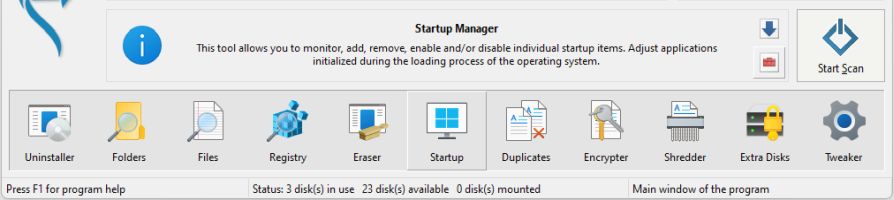
2. На странице инструмента ‘Startup Manager’ вы увидите список записей о программах, которые автоматически запускаются во время загрузки операционной системы MS Windows. Эти записи были найдены на вашем компьютере. Каждая запись в списке содержит подробную информацию, включая имя программы, исполняемую командную строку, место размещения записи, описание записи и её издателя. Справа от списка расположены кнопки управления записями автозагрузки. Эти кнопки позволяют вам управлять каждой записью индивидуально, включая возможность отключения или удаления записи. Это обеспечивает вам полный контроль над тем, какие программы запускаются при старте вашей операционной системы, что в свою очередь помогает улучшить производительность вашего компьютера.
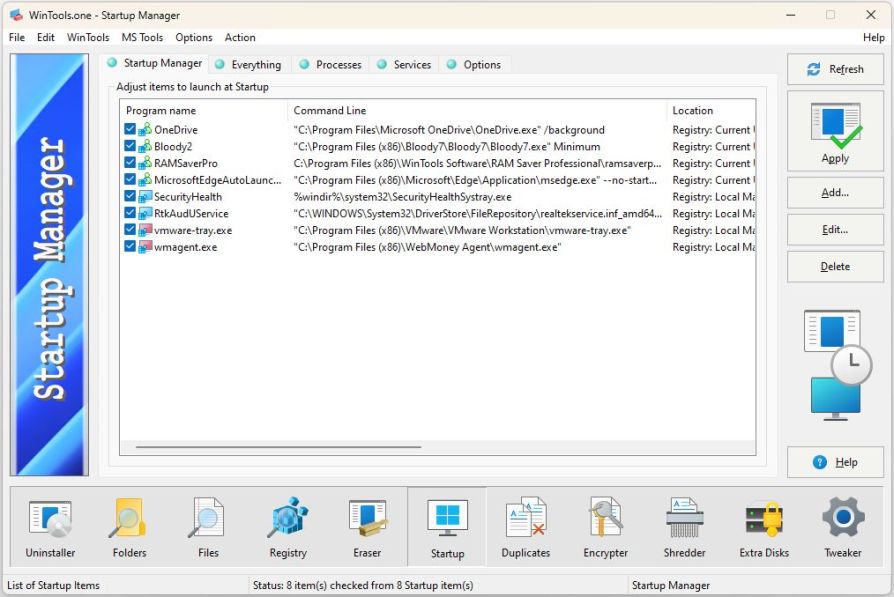
3. Для изменения записей о программах, помещённых в автозагрузку, рекомендуется не удалять сразу выбранную запись. Сначала уберите галочку напротив записи и примените изменения, нажав на кнопку 'Apply'. В этом случае запись о программе в списке автозагрузки будет отключена, и программа не будет загружаться при запуске операционной системы. Это позволит вам проанализировать работу компьютера и исключить возможные ошибки. В случае неправильного решения вы всегда сможете вновь активировать отключенную запись, установив галочку напротив нее и нажав на кнопку 'Apply'. Если вы уверены в своем решении, можете полностью удалить запись из списка автозагрузки системы.
Обратите внимание: примененные изменения вступят в силу только после перезагрузки системы. Кроме того, регулярное проведение аудита списка автозагрузки и удаление ненужных программ помогут улучшить производительность вашего компьютера.
4.
Некоторые программы, особенно вредоносные, такие как троянские программы или навязчивые рекламные программы AdWare, работают в фоновом режиме и отслеживают изменения в автозагрузке операционной системы. Если такие программы удалить или отключить из списка автозагрузки, они автоматически восстанавливают свои записи и продолжают загружаться при старте системы, продолжая свою вредоносную деятельность. Для удаления таких программ сначала нужно найти и отключить их модули, которые работают в фоновом режиме и отслеживают изменения в списке автозагрузки. Для этого перейдите на вкладку
'Processes' в инструменте 'Startup Manager'. Сопоставив имя записи автозагрузки, найдите модуль, работающий в процессах компьютера, и закройте его, нажав на кнопку
'Close', или принудительно завершите его процесс, нажав на кнопку
'Kill'. После этого вредоносная программа будет выгружена из памяти и не сможет больше блокировать изменение записи о ней в списке автозагрузки. Таким образом, вы сможете отключить или удалить её.
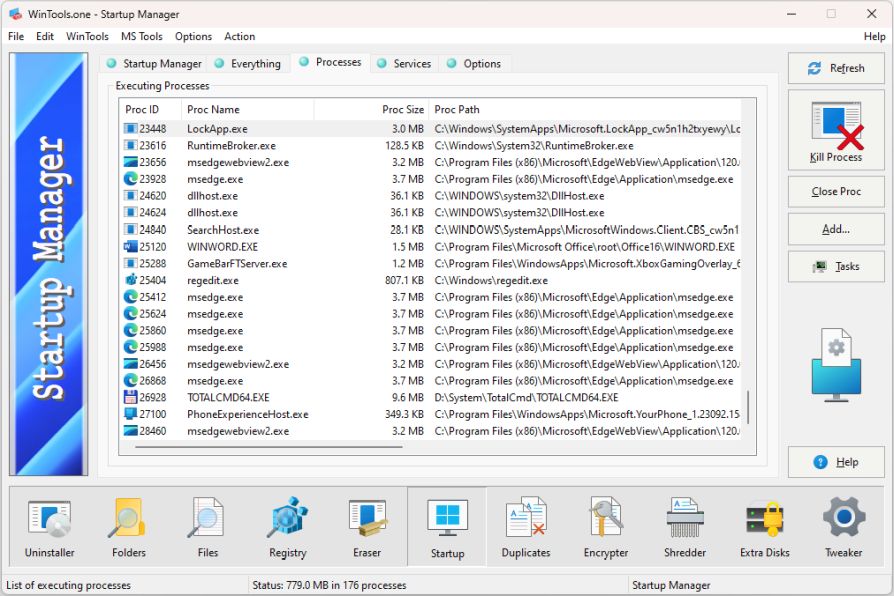
5. Некоторые вредоносные программы идут ещё дальше и маскируют себя под системные службы операционной системы. Во вкладке 'Services' инструмента 'Startup Manager' вы можете просмотреть список запущенных системных служб, отключать и включать их, а также полностью удалять записи о них. Однако перед тем как отключить модуль, вам потребуется провести предварительный поиск и сбор информации в Интернете об этом модуле, чтобы быть уверенным в правильности принятого решения об его отключении. Помните, что неправильное отключение системных служб может привести к непредсказуемым последствиям и нарушению работы операционной системы.
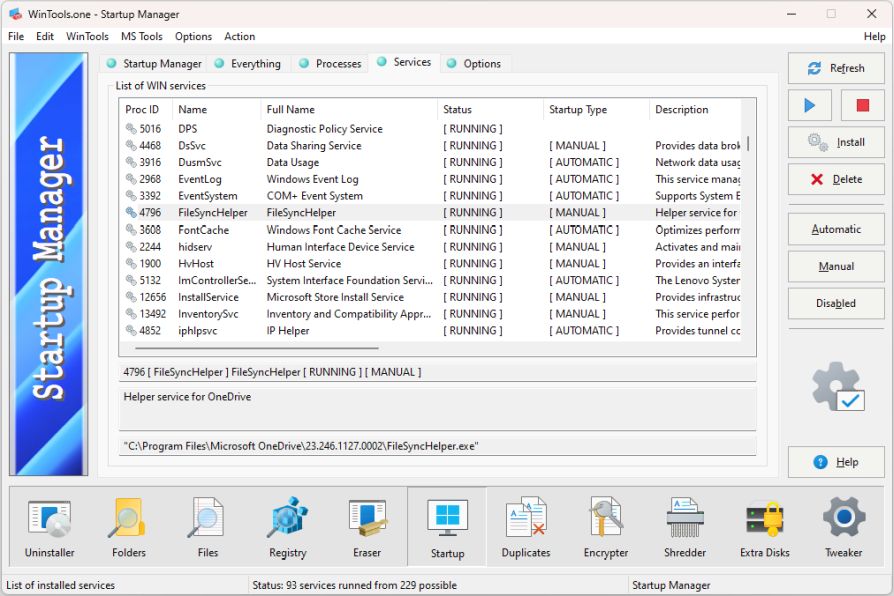
Эти функции делают программу WinTools.one особенно примечательной среди других инструментов для работы и настройки программ автозагрузки.
Программное обеспечение из руководство по настройке
 Скачать WinTools.one Pro WinTools.one Официальный Сайт
Скачать WinTools.one Pro WinTools.one Официальный Сайт
 RAM Saver 25.0 Professional
RAM Saver 25.0 Professional
это ваше универсальное решение для более быстрого и эффективного компьютера! Этот простой в использовании инструмент для оптимизации RAM разработан для повышения производительности вашего компьютера, освобождая больше памяти для ваших приложений. RAM Saver Pro работает, дефрагментируя системную память для более быстрого доступа, повышая эффективность кэшей вашего процессора и материнской платы, восстанавливая утечки памяти от плохо работающих приложений и временно выгружая неиспользуемые библиотеки на диск, среди других трюков оптимизации. Эти улучшения обеспечат более быструю и эффективную работу ваших любимых приложений и игр, вдохнув новую жизнь даже в самые старые компьютеры. Не позволяйте медленной работе замедлить вас. Разблокируйте весь потенциал вашего компьютера с помощью RAM Saver Pro уже сегодня!
Совместима с операционными системами: WS Windows 11/10/8.1/8/7/VISTA/Me/XP/2000 x86 x64; Размер программы: 3 MB
 ExtraMAME 25.0
ExtraMAME 25.0
это ваш вход в мир тысяч классических аркадных игр прямо на вашем ПК! Это компактная оболочка Windows GUI для MAME, эмулятора Multiple Arcade Machine, созданного Николой Салморией и командой MAME. ExtraMAME меньше по размеру и проще в использовании. Он не заставляет вас бороться со сложными конфигурациями и совместим со всеми играми MAME. Вспомните свои любимые аркадные игры прямо на вашем ПК без всяких проблем. С ExtraMAME вы можете окунуться в мир ностальгии и наслаждаться бесконечными часами захватывающей игры. ExtraMAME - это не просто эмулятор, это ваш портал в прошлое, где вы можете снова испытать радость от игры в классические аркадные игры. Присоединяйтесь к нам и начните свое путешествие в мир аркад уже сегодня!
Совместима с операционными системами: WS Windows 11/10/8.1/8/7/VISTA x64; Размер программы: 80 MB



это универсальный инструмент, разработанный для всех - от новичков до инженеров-компьютерщиков - для оптимизации операционной системы MS Windows. Он повышает производительность системы, исправляет ошибки, освобождает дисковое пространство и управляет установленными программами. Кроме того, он защищает конфиденциальную информацию и поддерживает операции с виртуальными дисками. WinTools.one Pro - это следующее поколение программы WinTools.net. Он воплощает все достоинства WinTools.net, вводит новые современные инструменты и оптимизирован для последних версий MS Windows. В соответствии с развивающимися технологическими трендами, он прекратил поддержку операционных систем, которые больше не поддерживаются Microsoft. Опыт оптимизации с WinTools.one Pro - ваше универсальное решение для более плавного, быстрого и эффективного компьютера!
Совместима с операционными системами: WS Windows 11/10/8.1/8/7/VISTA x86 x64; Размер программы: 3 MB